 ActivityMonitor (Moniteur d'activité)
ActivityMonitor (Moniteur d'activité)
| Deskbar : | ||
| Localisation : | /boot/system/apps/ActivityMonitor | |
| Réglages : | ~/config/settings/ActivityMonitor settings |
Vous pouvez surveillez l'utilisation des ressources système en ouvrant ActivityMonitor et en activant les éléments qui vous intéressent.
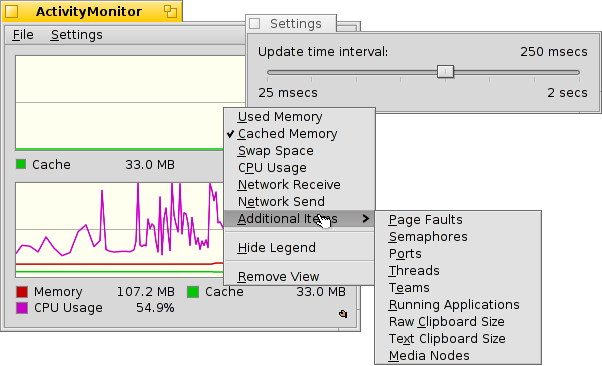
En effectuant un clic droit dans la fenêtre, vous pouvez activer ou désactiver l'affichage de tous les types de ressources :
Used/Cached Memory (Mémoire utilisée/mémoire cache), Swap Space (Espace d'échange), CPU Usage (Utilisation du processeur), Network Receive/Send (Envoi/réception réseau), Page faults (défauts de pages), Semaphores (Sémaphores), Ports, Threads, Teams, Running Applications (Applications en cours), Raw/Text Clipboard Size (Taille du presse-papier), Media Nodes (Nœuds média).
En dessous du graphique se trouve une légende (que vous pouvez désactiver depuis le menu contextuel). Vous pouvez changer les couleurs des éléments et du fond du graphique par glisser-déposer depuis un sélecteur de couleur, comme celui d'Icon-O-Matic.
Vous pouvez ajouter des vues supplémentaires depuis le menu si la vue courante est trop chargée.
Le menu ouvre un panneau où vous pouvez définir l'intervalle de mise à jour.
Chaque vue est dotée d'une poignée de Réplicant et peut donc être placée, par exemple, sur le Bureau.
 Français
Français Deutsch
Deutsch Italiano
Italiano Русский
Русский Español
Español Svensk
Svensk 日本語
日本語 Українська
Українська 中文 [中文]
中文 [中文] Português
Português English
English